آموزش تصویری حذف و غیر فعال کردن افزونه ها در کروم و فایرفاکس را به طور کامل از فرازسافت بخوانید تا یکبار برای همیشه آن را یاد بگیرید.
اکستنشن یا افزونه ها در حقیقت پلاگین هایی هستند که قابلیت های مرورگرها را بالا می برند. یا به زبان ساده تر به استفاده بهتر و راحت تر از وب سایت ها کمک می کنند. برای مثال، برخی از این افزونه ها این امکان را به شما می دهند تا با ابزارها و امکاناتی که وب سایت ها در اختیار شما قرار می دهند، بیشتر هماهنگ شوید.
البته با وجود مزیت های فراوان افزونه ها، نصب تعداد زیادی از آن ها موجب کاهش سرعت مروگرها خواهند شد. همچنین نصب افزونه مخرب موجب به سرقت رفتن اطلاعات شخصی و رمز عبور شما نیز می شوند. با توجه به این موارد بهتر است فقط افزونه های مورد نیاز را بر روی مرورگرهای خود نصب کنید و آن هایی را که نیاز ندارید حذف و یا غیر فعال کنید.
در این مقاله آموزشی از فرازسافت ما می خواهیم که نحوه حذف و غیر فعال کردن افزونه ها در کروم و فایرفاکس را در اختیار شما قرار دهیم. به شما آموزش خواهیم که چگونه می توانید به راحتی افزونه ها را در این مرورگرها حذف کنید. پس با ما همراه باشید.
این آموزش هم می تواند برای شما مفید باشد: آموزش حذف کردن تاریخچه History گوگل کروم و فایرفاکس
آموزش نحوه حذف و غیر فعال کردن افزونه ها در کروم
در بخش اول از آموزش حذف و غیر فعال کردن افزونه در کروم و فایرفاکس، به شما یاد می دهیم که چگونه می توانید افزونه ها را در گوگل کروم مدیریت و حذف کنید. برای انجام این کار بهتر است ابتدا لیست افزونه های نصب شده در مرورگر را مشاهده کنید. چرا که گاهی از این اکستنشن ها ویروسی هستند و حتی بعد از حذف یا غیرفعال کردن مشکلاتی در مرورگر و حتی سیستم شما ایجاد می کنند. به همین دلیل باید به لیست کامل افزونه ها دسترسی پیدا کرده و در این قسمت افزونه را به صورت کامل حذف کنید.
برای دسترسی به بخش لیست افزونه های نصب شده در مرورگر کروم، ابتدا برنامه Google Chrome را اجرا کرده و بر روی منو (سه نقطه) آن که در بالا گوشه سمت راست قرار دارد، کلیک کنید. سپس، گزینه More tools را انتخاب کرده تا منو آن برای شما ظاهر شود. اکنون در منو ظاهر شده بر روی گزینه Extensions کلیک کنید تا صفحه افزونه ها برای شما باز شود.
برای دسترسی سریع تر و آسان تر به صفحه Extensions، شما می توانید عبارت Chrome://extensions/ را در نوار آدرس وارد کنید. با باز شدن صفحه اکستنشن ها شما می توانید لیست کامل افزونه های نصب شده را مشاهده کنید.
در کنار هر افزونه یک چک باکس برای فعال یا غیر فعال کردن افزونه و همچنین یک آیکون سطل زباله برای حذف آن وجود دارد. با کلیک بر روی چکباکس Enabled، افزونه فعال خواهد شد و اگر قصد داشته باشید که افزونه را حذف کنید کافی است که بر روی آیکون سطل زباله کلیک کنید. به این ترتیب شما می توانید افزونه را فعال، غیرفعال و یا حتی حذف کنید.
نکته ۱:
به این نکته توجه داشته باشید که قبل از اینکه افزونه در گوگل کروم حذف شود، یک پیغام به صورت زیر برای شما نمایش داده خواهد شد. اگر می خواهید که افزونه را به صورت کامل حذف کنید بر روی گزینه Remove کلیک کنید در غیر این صورت گزینه Cancel را انتخاب کنید. همچنین اگر افزونه ویروسی باشد شما باید چک باکس Report abuse را فعال کنید تا مشکل گزارش داده شود.
نکته ۲:
این نکته را نیز در نظر بگیرید که در صورتی Google Chrome شما در حین استفاده و اجرا، حجم زیادی از حافظه رم سیستم شما را می گیرد، بهتر است ابتدا افزونه هایی را که کمتر استفاده می کنید، غیر فعال کنید. آنگاه اگر مشکل برطرف شد دیگر نیازی به حذف افزونه نخواهد بود. با این کار شما می توانید افزونه مشکل ساز را که حجم زیادی از CPU سیستم شما را می گیرد شناسایی و پیدا کنید.
نحوه پاک کردن افزونه های غیرقابل حذف در گوگل کروم
برای حذف کردن افزونه های غیرقابل حذف در گوگل کروم باید به صورت زیر عمل کنید.
۱- نخست بر روی منو Start کلیک کرده و به بخش Control Panel وارد شوید. خب حالا گزینه Folder Option را انتخاب کنید.
۲- پنجره Folder Option را شما باز خواهد شد. اکنون بر روی تب View کلیک کرده و گزینه Show hidden files, folders, and drives را فعال کنید. در نهایت برای اعمال تغییرات بر روی گزینه Apply کلیک کنید.
۳- خب حالا گوگل کروم را اجرا کرده و مانند بخش قبل به صفحه Extensions بروید. شما باید گزینه Developer mode را که در بالا گوشه سمت راست قرار دارد برای به یاد آوردن ID فعال کنید. حال در بخش منو آدرس عبارت زیر را وارد کنید.
C:\Users\User Name\AppData\Local\Google\Chrome\User Data\Default\Extensions
۴- اکنون پوشه مورد نظر مربوط به ID افزونه را مشاهده خواهید کرد. شما باید آن را حذف کنید.
۵- در نهایت کروم را اجرا کرده و به راحتی می توانید افزونه غیر قابل حذف گوگل کروم را حذف کنید.
نکته:
با این نکته توجه داشته باشید که User Name خواسته شده در آدرس بالا همان اسم کاربری ویندوز شما می باشد.
آموزش نحوه حذف و غیر فعال کردن افزونه ها در فایرفاکس
در بخش دوم از مقاله آموزشی نحوه حذف و غیر فعال کردن افزونه ها در کروم و فایرفاکس، آموزش نحوه حذف کردن افزونه ها در مرورگر فایرفاکس را در اختیار شما قرار می دهیم. برای انجام این کار شما ابتدا باید لیست تمام افزونه های نصب شده در مرورگر را مشاهده کنید.
برای دسترسی به بخش Extensions، مرورگر فایرفاکس را اجرا کرده و بر روی منو (سه خط) در بالا گوشه سمت راست کلیک کنید. سپس گزینه Add-ons را انتخاب کنید. برای دسترسی سریع به این بخش شما می توانید از کلیدهای میانبر Ctrl + Shift + A نیز استفاده کنید.
خب اکنون در منو سمت چپ این صفحه بر روی گزینه Extensions کلیک کنید. حال با استفاده از گزینه های Uninstall و Disable می توانید افزونه مورد نظر را حذف و یا غیر فعال کنید. در نهایت یک پیغام برای شما ظاهر خواهد شد که باید برای اعمال تغییرات بر روی گزینه Restart now کلیک کنید.
با یکی دیگر از مقاله های آموزشی فرازسافت در خدمت شما بودیم. در این مقاله آموزش حذف و غیر فعال کردن افزونه ها در کروم و فایرفاکس را در اختیار شما قرار دادیم. به شما یدا دادیم که چگونه می توانید با چند کلیک ساده افزونه های غیر قابل استفاده را در این مرورگرها خذف کنید تا سرعت عملکرد آن ها افزایش یابد. با دیگر محصولات و آموزش های ما در فرازسافت همراه باشد و نظرات خود را با ما در میان بگذارید.

 02128428782
02128428782


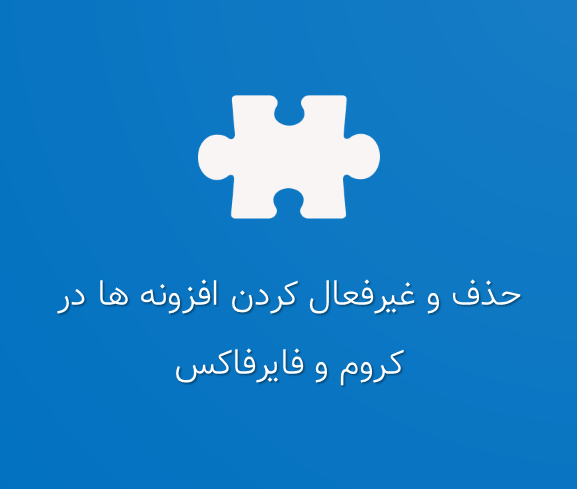
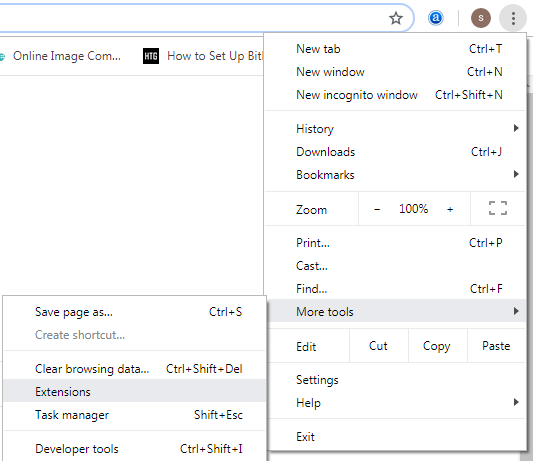
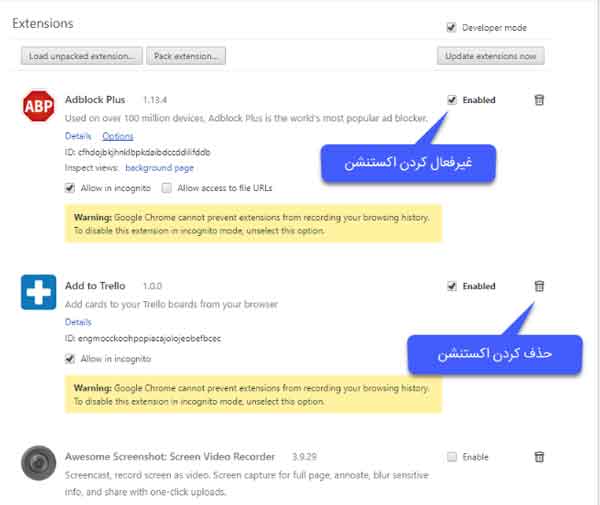












ممنونم